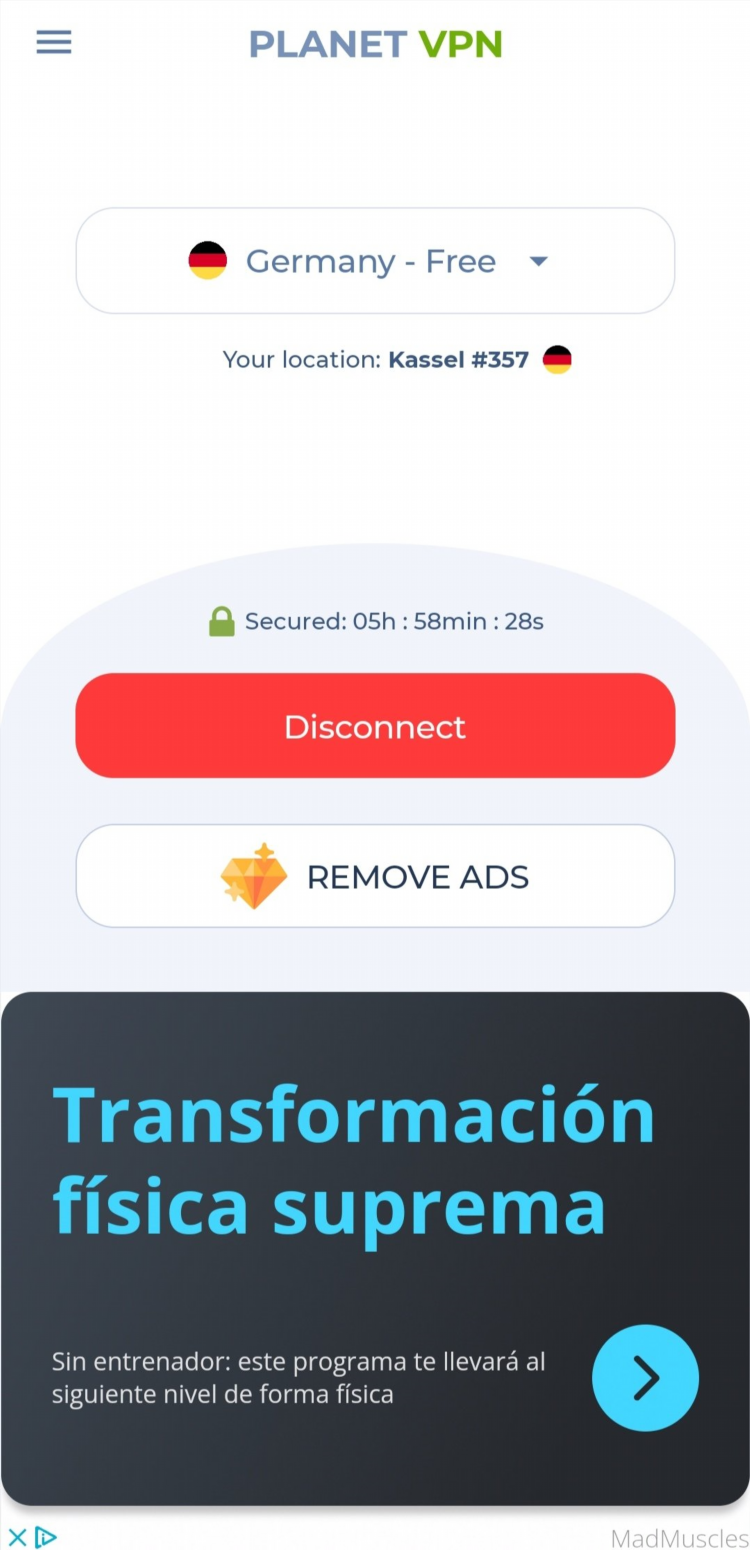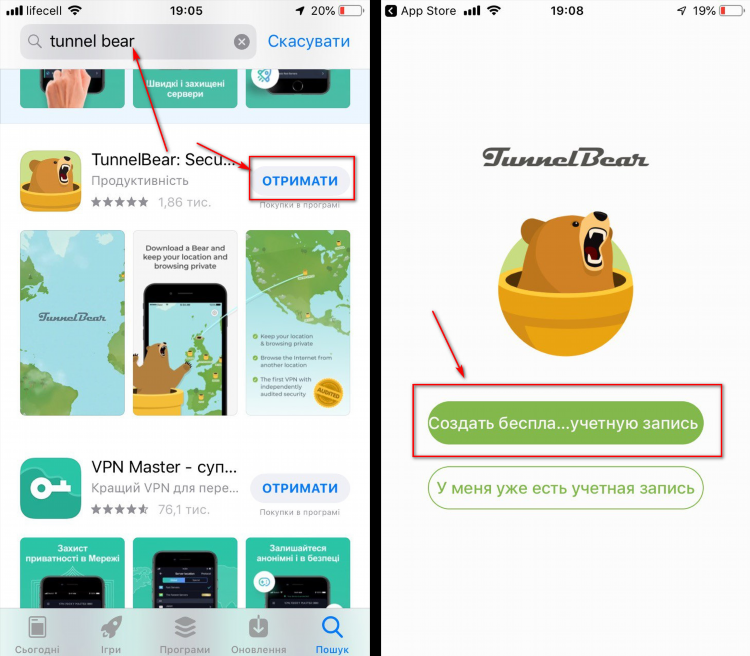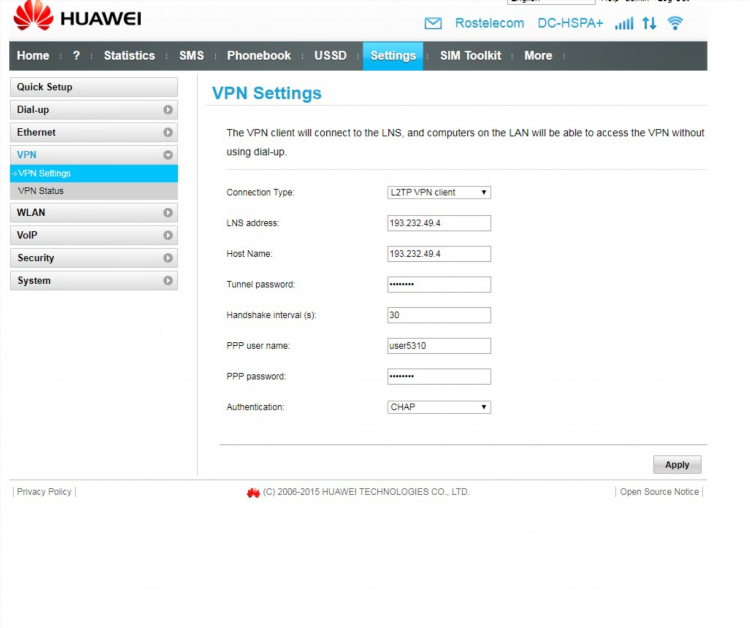Как в яндекс браузере включить vpn
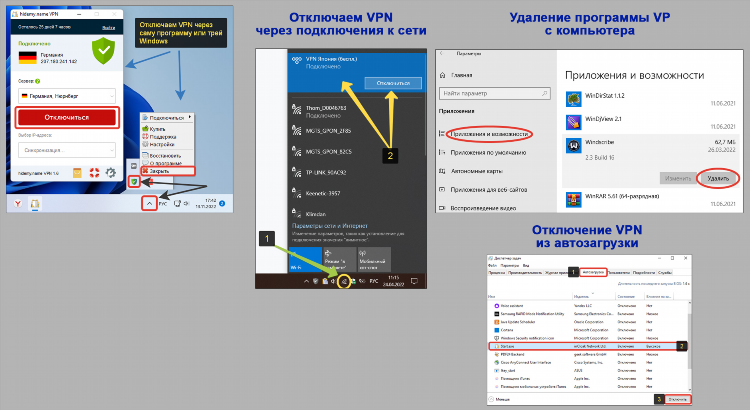
Как в Яндекс Браузере включить VPN
Использование VPN в браузерах становится всё более востребованным инструментом обеспечения конфиденциальности и обхода региональных ограничений. Яндекс Браузер предлагает встроенные возможности для обеспечения безопасности, в том числе через функцию «Защищённое соединение». Однако, полноценный VPN в классическом понимании в браузере отсутствует. Ниже приведены способы, как в Яндекс Браузере включить VPN или использовать аналогичные решения.
Встроенные средства защиты в Яндекс Браузере
Яндекс Браузер не содержит штатного встроенного VPN, но в нём реализован режим Турбо и технология Protect, которые обеспечивают определённый уровень защиты данных.
Особенности режима Protect
-
Шифрование данных при подключении к незащищённым сетям Wi-Fi
-
Проверка загружаемых файлов и посещаемых сайтов
-
Блокировка опасных веб-ресурсов
Следует учитывать, что Protect не заменяет полноценный VPN, так как не изменяет IP-адрес пользователя и не позволяет обходить геоблокировки.
Установка расширений VPN в Яндекс Браузер
Для активации VPN-функций в Яндекс Браузере рекомендуется использовать сторонние расширения из Каталога дополнений Chrome Web Store, так как Яндекс Браузер поддерживает расширения от Google Chrome.
Порядок установки расширения VPN:
-
Открыть Яндекс Браузер.
-
Перейти в меню и выбрать пункт «Дополнения».
-
Нажать «Каталог расширений для Google Chrome».
-
В поисковой строке ввести название популярного VPN-расширения (например, Browsec, Windscribe, Hola VPN, DotVPN).
-
Выбрать нужное расширение и нажать «Установить».
-
После установки значок VPN появится в панели браузера. Необходимо нажать на него и активировать соединение.
Как в Яндекс Браузере включить VPN через отдельные VPN-сервисы
Если необходима полная VPN-защита, рекомендуется использовать отдельные VPN-клиенты, которые работают на уровне всей операционной системы.
Примеры надёжных VPN-клиентов:
-
NordVPN
-
Surfshark
-
ProtonVPN
-
ExpressVPN
После установки и активации клиента весь трафик, включая данные Яндекс Браузера, будет защищён и перенаправлен через VPN-сервер.
Преимущества использования VPN в Яндекс Браузере
-
Обход блокировок сайтов и сервисов: VPN позволяет получить доступ к недоступным ресурсам.
-
Скрытие IP-адреса: Увеличение анонимности в сети.
-
Защита персональных данных: Надёжное шифрование передаваемой информации.
-
Безопасная работа в общественных сетях Wi-Fi: Защита от перехвата данных.
Возможные ограничения и риски
-
Бесплатные расширения могут ограничивать скорость соединения и количество доступного трафика.
-
Некоторые расширения собирают данные о посещениях сайтов.
-
Работа некоторых VPN может быть нестабильной или неэффективной при высоких нагрузках.
Альтернативы для обхода ограничений
В случае невозможности использовать VPN можно рассмотреть следующие решения:
-
Использование прокси-серверов
-
Настройка DNS через сторонние сервисы
-
Использование браузеров с предустановленным VPN (например, Opera)
FAQ
Какие VPN-расширения совместимы с Яндекс Браузером?
Яндекс Браузер поддерживает расширения из Chrome Web Store. Совместимы такие расширения, как Browsec, Windscribe, Hola VPN, DotVPN и аналогичные.
Можно ли включить VPN без установки сторонних расширений?
Полноценный VPN в Яндекс Браузере отсутствует. Без установки расширений или использования внешнего клиента включить VPN невозможно.
Безопасны ли VPN-расширения из Chrome Web Store?
Большинство популярных VPN-расширений проходят модерацию, но рекомендуется использовать расширения от проверенных разработчиков с высокой репутацией и отзывами.
Можно ли использовать VPN на мобильной версии Яндекс Браузера?
На мобильных устройствах Яндекс Браузер не поддерживает расширения. Для включения VPN требуется установить отдельное VPN-приложение.
Изменяет ли Protect в Яндекс Браузере IP-адрес пользователя?
Нет, технология Protect не является VPN и не изменяет IP-адрес. Она предназначена для защиты при подключении к незащищённым сетям и от вредоносных сайтов.